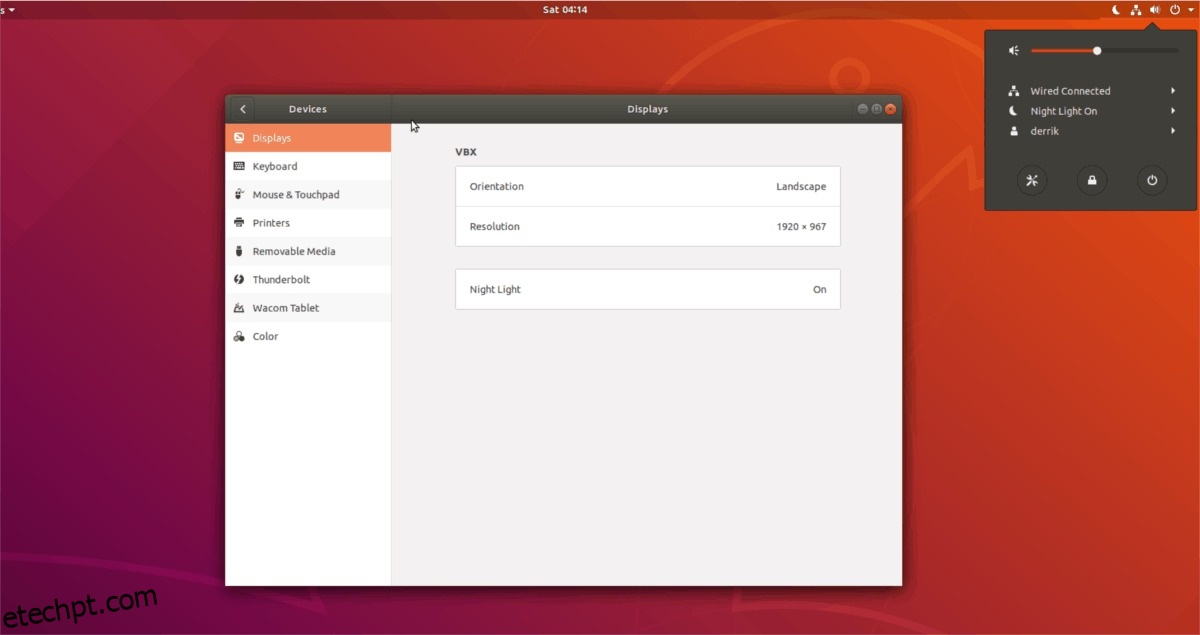A luz azul é terrível para seus olhos e pode atrapalhar seu ritmo circadiano, enganando seu cérebro para pensar que é dia. Alguns dos efeitos de um ritmo circadiano interrompido incluem problemas com o sistema imunológico do corpo e uma diminuição na produção de melatonina que regula seu padrão de sono.
Para combater a luz azul no Linux, temos ferramentas como RedShift e F.lux. Ainda assim, essas ferramentas são menos fáceis de usar, então o usuário médio do Linux pode não querer passar pelo processo de configurá-las. O projeto Gnome parece concordar com essa avaliação, pois eles adicionaram um modo “Night Light” fácil de usar. É um recurso simples e pode ajudá-lo a filtrar automaticamente a luz azul.
Nota: para usar o modo Gnome “Night Light”, Redshift, F.lux e outras ferramentas de software de filtro de luz azul devem ser desabilitadas. Não tente ligar o Night Light enquanto estiver usando esses outros programas, pois eles entrarão em conflito entre si.
últimas postagens
Atualizar o Gnome Shell
O modo Gnome “Night Light” aparece na versão 3.24 do Gnome Shell. Para aproveitar esse recurso, o Gnome deve estar atualizado e na versão 3.24 ou mais recente. Não sabe como atualizar o Gnome? Siga as instruções abaixo para saber como obter uma versão mais atualizada do Gnome Shell.
Ubuntu
O Ubuntu 18.04 LTS é fornecido com o Gnome Shell versão 3.28, portanto, você não deve ter problemas para acessar o modo Gnome “Night Light”. No entanto, aqueles em 16.04 precisam ser atualizados, pois o lançamento do Gnome não está atualizado.
Para atualizar seu sistema de 16.04 LTS para 18.04 LTS, pressione a tecla Windows, procure por “Atualizações de software” e inicie o programa. Permita que o Ubuntu atualize e em breve uma notificação para atualizar para 18.04 aparecerá. Siga as instruções na tela para colocar seu sistema na versão mais recente do Ubuntu para aproveitar o novo recurso Night Light.
Debian
O Debian é uma distribuição sólida, mas sua versão do Gnome Shell está desatualizada. Como resultado, muitos usuários desta distribuição Linux estão perdendo. Felizmente, existe uma maneira de atualizar o Gnome Shell no Debian, mudando sua versão de Estável para Teste.
Para atualizar sua versão, altere os codinomes em /etc/apt/sources.list de “Stable” ou “Stretch” para “Testing” ou “Buster”.
Precisa de ajuda para atualizar seu PC Debian Linux? wdzwdz está aqui para ajudar! Confira nosso guia detalhado aqui.
Arch Linux
Arch Linux é uma das primeiras distribuições Linux a receber uma atualização do Gnome Shell. Quem o tiver instalado provavelmente já terá acesso ao novo recurso Night Light.
Faz tempo que não atualiza o Arch? Faça uma atualização rápida do Pacman no terminal para garantir que sua versão do Gnome seja a melhor e mais recente!
sudo pacman -Syyuu
Fedora
Cada versão do Fedora vem com a versão mais recente do Gnome Shell, e os mantenedores fazem o possível para mantê-la atualizada. Para aproveitar o novo recurso Gnome Night Light no Fedora Linux, certifique-se de que sua versão do sistema operacional esteja atualizada e com a versão mais recente possível.
OpenSUSE
Muitos usuários do OpenSUSE optam por usar a versão LEAP, pois é estável e confiável. Como resultado, a versão do Gnome Shell nem sempre é atual e os recursos ficam para trás.
Devido à maneira como o LEAP lida com o software, o Gnome Shell nem sempre está atualizado. Por esse motivo, os usuários do SUSE devem mudar para o Tumbleweed para aproveitar o recurso Gnome Night Light.
Linux genérico
A maioria das distribuições Linux tem uma versão razoavelmente recente do Gnome Shell. Se você não tiver certeza sobre o lançamento do Gnome em seu sistema, inicie um terminal e execute:
gnome-shell --version
Não é possível obter a versão mais recente do Gnome no seu sistema operacional Linux? Considere mudar para o Ubuntu, Arch Linux ou Fedora, pois eles lançam de forma confiável uma versão atual do Gnome Shell.
Ativar luz noturna
Night Light está escondido nas configurações de exibição do Gnome. Para ativá-lo, pressione o botão Windows no teclado, procure por “display” e inicie-o.
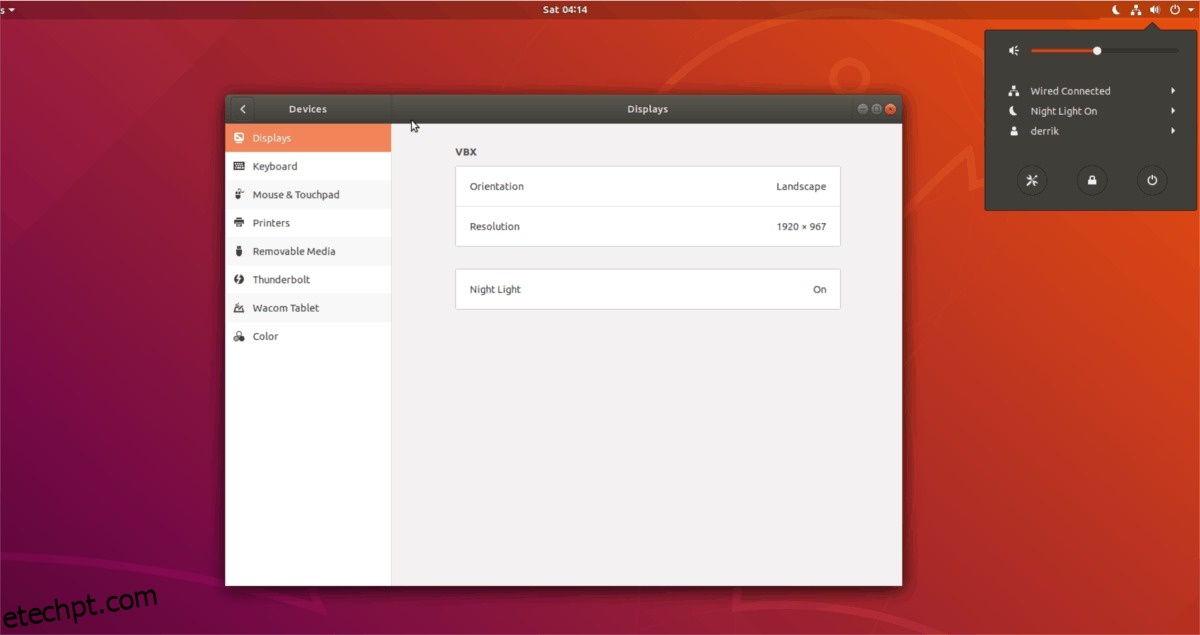
Na janela de configurações de exibição, procure por “Night Light” e clique nele para revelar suas opções.
Dentro da janela de opções Night Light, clique no controle deslizante da posição “off” para a posição “on”. Uma vez que o Night Light está ligado, sua tela deve se ajustar instantaneamente à temperatura de cor que o Gnome sugere.
Configurar Gnome Night Light
O Night Light é excelente, pois elimina muitos ajustes e configura tudo automaticamente para o usuário. Os usuários técnicos podem não gostar disso.
Para configurar manualmente o recurso Night Light no Gnome Shell, carregue a página de configurações do Gnome Display e clique em “Night Light”.
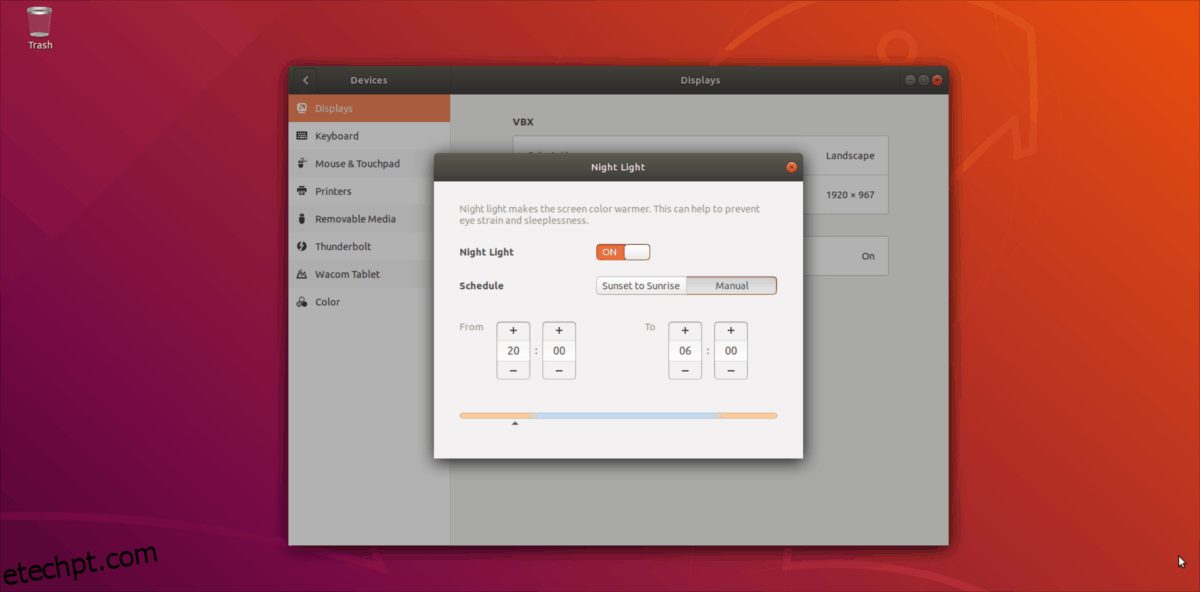
Encontre o botão “Manual” e clique nele. A seleção de “Manual” permite que o usuário ajuste e configure a programação do Night Light para melhor se adequar ao seu caso de uso.